Início » Tutoriais e Dicas » Como instalar o WordPress no seu computador
A instalação do WordPress no próprio computador tem muitas vantagens. Para os novatos será uma ótima oportunidade de ir se familiarizando com a interface do administrador, poder alterar qualquer configuração sem preocupar-se com o site, além de não ter custo algum para vê-lo funcionando. Para os mais experientes funciona como uma versão de testes para novos plugins, widgets, temas, entre outras coisas.
Para ter um blog WordPress rodando em sua máquina você precisará apenas de um servidor web rodando PHP e mySQL. Pode parecer assustador a princípio mais é algo extremamente simples. Já tem disponível na internet há algum tempo diversos pacotes que permitem a instalação deste trio de maneira simplificada, entre os mais conhecidos estão o EasyPHP, o Xampp e o PHPTriad. Particulamente, eu utilizo e recomendo o EasyPHP e é com ele que farei este tutorial. Além disso, me limitarei a explicar apenas a instalação para Windows, já que minha experiência com Linux e Mac é muito pequena, mas desde já adianto que são muito semelhantes.
Depois destes esclarecimentos iniciais vamos colocar a mão na massa. Primeiro faça o download do EasyPHP e instale em sua máquina. Após a instalação, inicie o servidor clicando no ícone do próprio EasyPHP e assim você verá a seguinte tela no seu desktop:

Janela principal do EasyPHP
Se tudo ocorreu conforme o esperado, você também verá o ícone do EasyPHP piscando no SystemTray do seu Windows (junto ao relógio). Com isso temos certeza que o servidor web, no nosso caso o Apache, o mySQL e o PHP estão funcionando perfeitamente em sua máquina. Não disse que era simples. ![]()
Agora vamos instalar o WordPress! Primeiro faça o download da última versão e descompacte dentro da pasta c:/arquivos de programas/easyphp/www. Esta é a pasta raiz do seu servidor web no EasyPHP e para acessá-la pelo browser basta digitar “localhost” e você verá a seguinte tela:
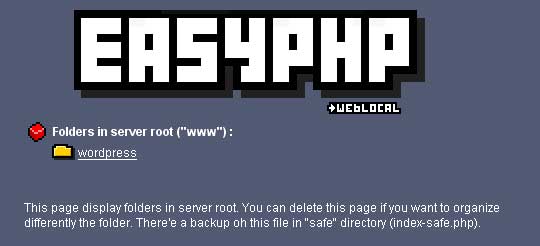
Pagina localhost no seu navegador
Clique na pasta “wordpress” e você será redirecionado para uma página de erro do WordPress, pois o mesmo não está devidamente instalado no seu servidor, como você pode ver na imagem abaixo.
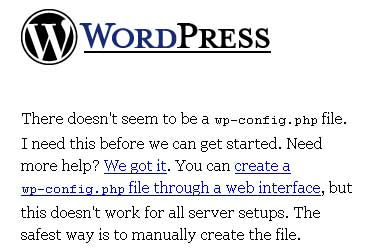
Página de erro do WordPress
O próximo passo é a criação de um banco de dados. Para isso vamos acessar o phpMyAdmin, programa que nos permite administrar o MySQL através de uma interface web. Digite, em uma nova janela do seu browser, o seguinte endereço: http://localhost/home/mysql/. Em seguida digite o nome do banco de dados que se deseja criar no formulário cria novo banco de dados, no nosso caso o nome do banco de dados será wordpress, e depois clique no botão cria para concluir o procedimento.
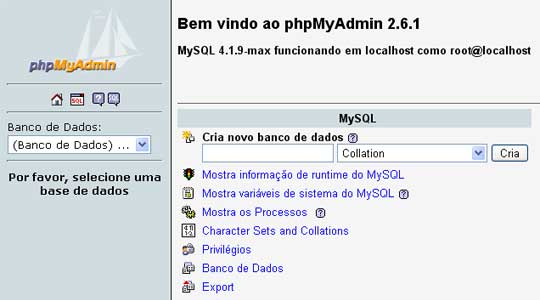
Página inicial do PHPMyAdmin
Feche esta janela e volte para a instalação do WordPress. Clique em create a wp-config.php file through a web interface e na página seguinte em Let’s go. A próxima página exibi um formulário solicitando informações sobre a conexão com o banco de dados. Nesta página você deverá preencher os campos com os seguintes dados:
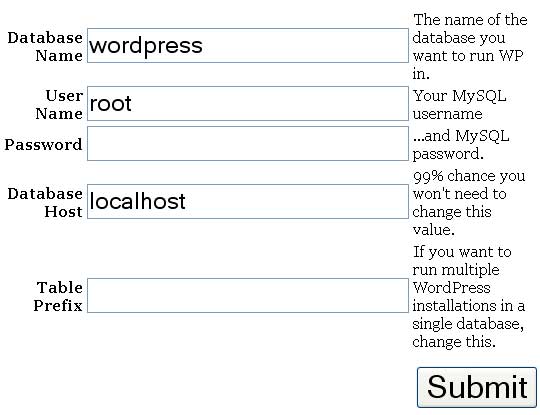
Formulário de instalação do WordPress
Agora clique em Submit e nós concluiremos esta etapa inicial de configuração e iremos para a instalação em si, que será bastante breve, eu garanto ![]() . Clique em Run the install e depois em First Step. O formulário que será exibido em seguida é semelhante ao que aparece na imagem logo abaixo.
. Clique em Run the install e depois em First Step. O formulário que será exibido em seguida é semelhante ao que aparece na imagem logo abaixo.
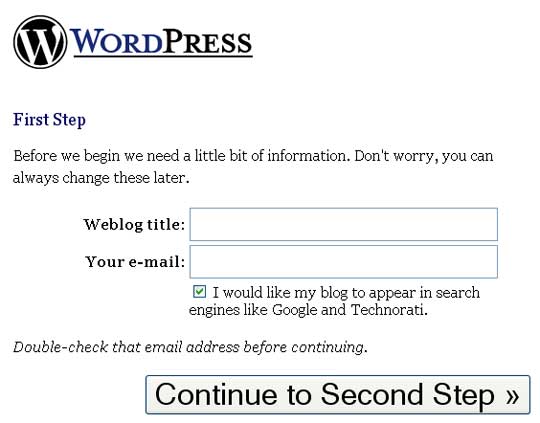
Primeira etapa da instalação
Preencha este formulário com o nome do seu blog e seu email (estes dados poderão ser alterados no futuro) e clique em Continue to Second Step. Pronto, instalação terminada! Agora anote a senha aleatória que o WordPress gerou e, se quiser, troque por uma mais simples e de fácil memorização, já que está instalação não estará online. Para ver seu blog WordPress funcionando digite o seguinte endereço no seu browser: http://localhost/wordpress/ e para acessar o administrador: http://localhost/wordpress/wp-login.php.
Via Instale o WordPress no seu computador
Cara..fiz tudo como vc mandou e não encontrei o localhost.. o wordpress está na pagina www do Easy mas nada acontece. O mesmo aconteceu ao
tentar instalar o joomla. O que pode estar errado?
usa o xampp para crear o localhost.
Tenho uma duvida mais nao achei o topico serto para perguntar..
eu tipo quero criar uma pagina com mãe . mais ai quando eu posto alguma coisa nessa pagina nao aparese no site o q vc acha q pode estadando errado ;
você tem q usar alguma query.